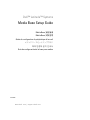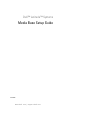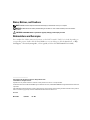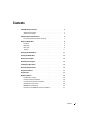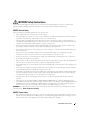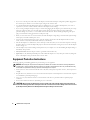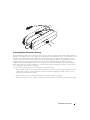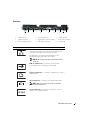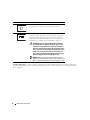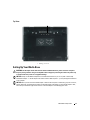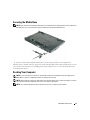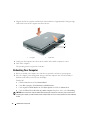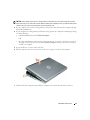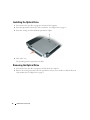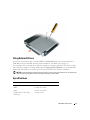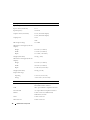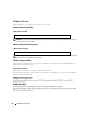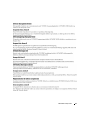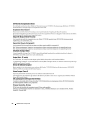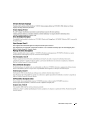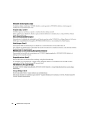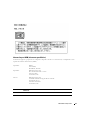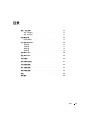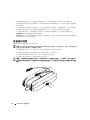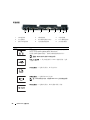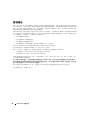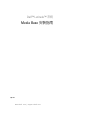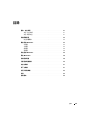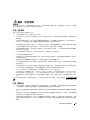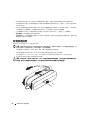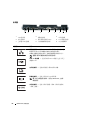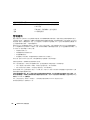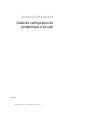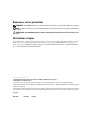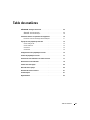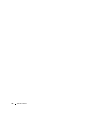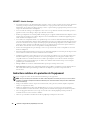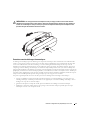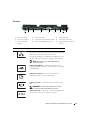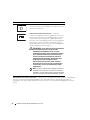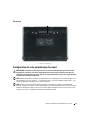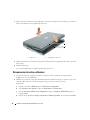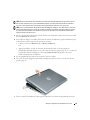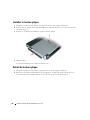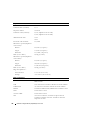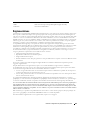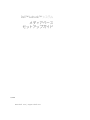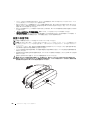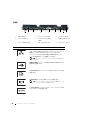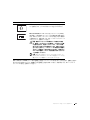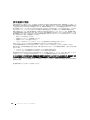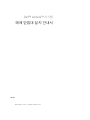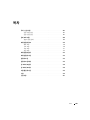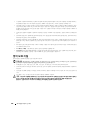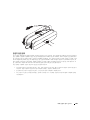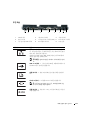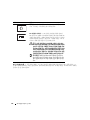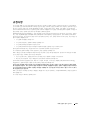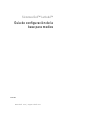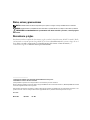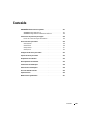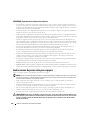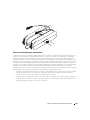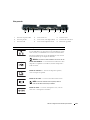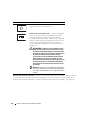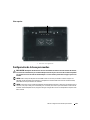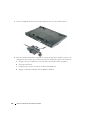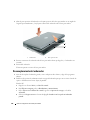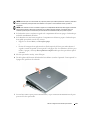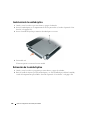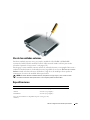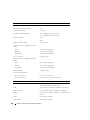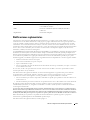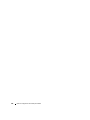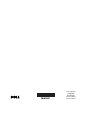Dell Model PR09S Manuel utilisateur
- Catégorie
- Mini PC
- Taper
- Manuel utilisateur

www.dell.com | support.dell.com
Dell™ Latitude™ Systems
Media Base Setup Guide
Media Base 安装指南
Media Base 安裝指南
Guide de configuration du périphérique d'accueil
メディアベースセットアップガイド
매체 받침대 설치 안내서
Guía de configuración de la base para medios
Model PR09S
La page est en cours de chargement...
La page est en cours de chargement...
La page est en cours de chargement...
La page est en cours de chargement...

4 Contents
La page est en cours de chargement...
La page est en cours de chargement...
La page est en cours de chargement...
La page est en cours de chargement...
La page est en cours de chargement...
La page est en cours de chargement...
La page est en cours de chargement...
La page est en cours de chargement...
La page est en cours de chargement...
La page est en cours de chargement...
La page est en cours de chargement...
La page est en cours de chargement...
La page est en cours de chargement...
La page est en cours de chargement...
La page est en cours de chargement...

20 Media Base Setup Guide
FCC Notices (U.S. Only)
For FCC information, see the appropriate documentation for your computer.
Industry Canada (Canada Only)
Industry Canada, Class B
NOTICE: The Industry Canada regulations provide that changes or modifications not expressly approved by Dell Inc. could void
your authority to operate this equipment.
Industry Canada (Canada uniquement)
Industry Canada, Classe B
AVIS : La réglementation d'Industry Canada précise que tout changement ou modification non expressément approuvé par Dell
peut annuler vos droits d'utilisation de cet équipement.
CE Notice (European Union)
This product has been determined to be in compliance with 73/23/EEC (Low Voltage Directive), 89/336/EEC (EMC Directive),
and amendments of the European Union.
European Union, Class B
This Dell device is classified for use in a typical Class B domestic environment.
A "Declaration of Conformity" in accordance with the preceding directives and standards has been made and is on file at Dell Inc.
Products Europe BV, Limerick, Ireland.
This Class B digital apparatus complies with Canadian ICES-003.
Cet appareil numérique de la Classe B est conforme à la norme NMB-003 du Canada.
La page est en cours de chargement...
La page est en cours de chargement...
La page est en cours de chargement...
La page est en cours de chargement...
La page est en cours de chargement...
La page est en cours de chargement...
La page est en cours de chargement...
La page est en cours de chargement...

www.dell.com | support.dell.com
Dell™ Latitude™ 系统
Media Base 安装指南
型号 PR09S
La page est en cours de chargement...
La page est en cours de chargement...
La page est en cours de chargement...
La page est en cours de chargement...
La page est en cours de chargement...
La page est en cours de chargement...
La page est en cours de chargement...
La page est en cours de chargement...
La page est en cours de chargement...
La page est en cours de chargement...
La page est en cours de chargement...
La page est en cours de chargement...
La page est en cours de chargement...
La page est en cours de chargement...
La page est en cours de chargement...
La page est en cours de chargement...
La page est en cours de chargement...
La page est en cours de chargement...
La page est en cours de chargement...
La page est en cours de chargement...
La page est en cours de chargement...
La page est en cours de chargement...
La page est en cours de chargement...
La page est en cours de chargement...
La page est en cours de chargement...
La page est en cours de chargement...
La page est en cours de chargement...
La page est en cours de chargement...
La page est en cours de chargement...
La page est en cours de chargement...
La page est en cours de chargement...
La page est en cours de chargement...
La page est en cours de chargement...
La page est en cours de chargement...
La page est en cours de chargement...

www.dell.com | support.dell.com
Systèmes Dell™ Latitude™
Guide de configuration du
périphérique d'accueil
Modèle PR09S

Remarques, avis et précautions
REMARQUE : Une REMARQUE indique une information importante qui peut vous aider à mieux utiliser votre ordinateur.
AVIS : Un AVIS vous avertit d’un risque de dommage matériel ou de perte de données et vous indique comment éviter le
problème.
PRÉCAUTION : Une PRÉCAUTION indique un danger d'endommagement du matériel, de blessure personnelle, ou de
mort.
Abréviations et sigles
Pour obtenir la liste complète des abréviations et sigles, reportez-vous au Guide d'utilisation du
Dell™ Latitude™
D420
(selon votre système d'exploitation, double-cliquez sur l'icône du
Guide d'utilisation
sur le bureau, ou
cliquez sur le bouton
Démarrer
,
→
Aide et support
,
→
Guides d'utilisation du système
,
→
Guides d'utilisation
,
puis sur
Guide d'utilisation du Dell Latitude
).
____________________
Les informations contenues dans ce document sont sujettes à modification sans préavis.
© 2006 Dell Inc. Tous droits réservés.
La reproduction de ce document, de quelque manière que ce soit, sans l'autorisation écrite de Dell Inc. est strictement interdite.
Marques utilisées dans ce document : Dell et le logo DELL sont des marques de Dell Inc. ; Microsoft et Windows sont des marques déposées
de Microsoft Corporation.
D'autres marques et noms commerciaux peuvent être utilisés dans ce document pour faire référence aux entités se réclamant de ces marques
et de ces noms ou à leurs produits. Dell Inc. rejette tout intérêt propriétaire dans les marques et les noms commerciaux autres que les siens.
Modèle PR09S
Mars 2006 Réf. KJ612 Rév. A00

Table des matières 67
Table des matières
PRÉCAUTION : Consignes de sécurité. . . . . . . . . . . . . . . . . . . . . . 69
SÉCURITÉ : Sécurité générale
. . . . . . . . . . . . . . . . . . . . . . . 69
SÉCURITÉ : Sécurité électrique
. . . . . . . . . . . . . . . . . . . . . . . 70
Instructions relatives à la protection de l'équipement
. . . . . . . . . . . . . 70
Protection contre les décharges électrostatiques
. . . . . . . . . . . . . 71
À propos de votre périphérique d'accueil
. . . . . . . . . . . . . . . . . . . . 72
Vue du côté gauche
. . . . . . . . . . . . . . . . . . . . . . . . . . . . . 72
Vue du côté droit
. . . . . . . . . . . . . . . . . . . . . . . . . . . . . . 72
Vue arrière
. . . . . . . . . . . . . . . . . . . . . . . . . . . . . . . . . 73
Vue de haut
. . . . . . . . . . . . . . . . . . . . . . . . . . . . . . . . . 75
Configuration de votre périphérique d'accueil
. . . . . . . . . . . . . . . . . 75
Fixation du périphérique d'accueil
. . . . . . . . . . . . . . . . . . . . . . . 77
Connexion de votre ordinateur à une station d'accueil
. . . . . . . . . . . . . 77
Déconnexion de votre ordinateur
. . . . . . . . . . . . . . . . . . . . . . . . 78
Installez le lecteur optique
. . . . . . . . . . . . . . . . . . . . . . . . . . . 80
Retrait du lecteur optique
. . . . . . . . . . . . . . . . . . . . . . . . . . . . 80
Utilisation des lecteurs externes
. . . . . . . . . . . . . . . . . . . . . . . . 81
Caractéristiques
. . . . . . . . . . . . . . . . . . . . . . . . . . . . . . . . . 81
Réglementations
. . . . . . . . . . . . . . . . . . . . . . . . . . . . . . . . . 83

68 Table des matières

Guide de configuration du périphérique d'accueil 69
PRÉCAUTION : Consignes de sécurité
Utilisez les consignes de sécurité suivantes pour assurer votre propre sécurité et protéger votre appareil (ordinateur, duplicateur de
port, périphérique d'accueil, station d'accueil et appareils similaires) et votre environnement de travail contre des dommages
potentiels.
SÉCURITÉ : Sécurité générale
Respectez les consignes de sécurité suivantes pour garantir votre sécurité :
• Lorsque vous installez l'appareil pour travailler, placez-le sur une surface plane.
• Ne tentez pas de dépanner l'appareil par vous-même, excepté si cela est indiqué dans votre documentation Dell™ ou dans
des instructions qui vous ont été fournies d'une autre manière par Dell. Suivez toujours méthodiquement les instructions
d'installation et d'entretien.
• Pour réduire le danger d'électrocution, n'effectuez aucun branchement ou débranchement pendant un orage électrique, ni
aucune opération de maintenance ou de reconfiguration de ce produit. N'utilisez jamais votre périphérique d'accueil
pendant un orage électrique sauf si tous les câbles ont été déconnectés et que l'ordinateur est alimenté par la batterie.
• Si votre ordinateur comprend un modem intégré ou optionnel (carte PC), débranchez le modem de la ligne téléphonique à
l'approche d'un orage électrique afin d'éviter le risque très faible de choc électrique causé par un éclair et transmis par la ligne
téléphonique.
• N'introduisez aucun objet dans les entrées d'air ou les ouvertures de votre appareil. Cela risquerait de provoquer un incendie
ou un choc électrique dû à un court-circuit des composants internes.
• Conservez votre appareil loin des radiateurs et autres sources de chaleur. Veillez à ne pas bloquer les grilles de
refroidissement. Évitez de placer des feuilles de papier sous l'appareil ; ne mettez pas votre appareil dans une niche murale,
sur un lit, un divan ou un tapis.
• N'utilisez pas votre appareil dans un environnement humide, par exemple près d'une baignoire, d'un évier, d'une piscine ou
dans un sous-sol humide.
• Ne renversez ni nourriture ni liquide sur votre ordinateur.
• Débranchez votre appareil avant de le nettoyer. Nettoyez votre appareil avec un tissu doux et humecté d'eau. N'utilisez pas
de liquide ni d'aérosol nettoyants, ceux-ci peuvent contenir des substances inflammables.
• Assurez-vous que rien ne repose sur le cordon d'alimentation de l'adaptateur secteur et que ce cordon n'est pas placé dans un
endroit où l'on pourrait marcher ou trébucher dessus.
• Ne placez pas l'ordinateur dans un environnement peu aéré, tel qu'une sacoche de transport ou une mallette, lorsque celui-ci
est allumé. Ceci risque d'endommager l'ordinateur ou de provoquer un incendie.
• Évitez de poser votre ordinateur portable en fonctionnement sur vos genoux, à même la peau, pendant une période
prolongée. La température de la surface de la base augmente pendant le fonctionnement normal de l'ordinateur
(notamment s'il est alimenté par le secteur). Le contact prolongé avec la peau peut causer inconfort ou brûlure.
• Les cartes PC peuvent chauffer beaucoup en fonctionnement normal. Faites donc très attention lorsque vous les retirez
après une utilisation prolongée.
• Cet appareil peut contenir des lecteurs de disque optique (ODD), un CD-ROM, un CDR/W, un DVD, etc., dotés de
périphériques laser intégrés. Ces ODD sont conformes aux conditions de sécurité et sont classés «Produits laser de Classe 1»,
selon la norme américaine DHHS et la norme de sécurité laser EN/IEC60825-1. Ces ODD ne contiennent pas de pièces
réglables, réparables ou remplaçables par l'utilisateur. Afin d'éviter tout risque d'exposition au rayonnement laser, ne
désactivez ni n'ouvrez l'ODD pour quelque raison que ce soit.
AVERTISSEMENT :
Le cordon de ce produit contient du plomb, substance chimique reconnue par l'état de Californie pour
causer des malformations congénitales ou d'autres problèmes reproductifs.
Lavez-vous les mains après l'avoir
manipulé.

70 Guide de configuration du périphérique d'accueil
SÉCURITÉ : Sécurité électrique
• Si ce produit est fourni avec un câble d'alimentation à 3 broches, assurez-vous de le raccorder à une prise de terre afin d'éviter
une décharge électrique. N'utilisez pas de fiche intermédiaire et ne coupez pas la broche de mise à la terre du câble
d'alimentation. Si vous utilisez une rallonge électrique, veillez à ce qu'elle soit du type approprié afin de pouvoir la raccorder
à la prise du câble d'alimentation de l'adaptateur.
• Si vous raccordez une rallonge à votre adaptateur secteur, assurez-vous que l'intensité totale du courant drainé par tous les
appareils raccordés à cette rallonge ne dépasse pas la limite de cette dernière.
• N'utilisez que l'adaptateur secteur fourni par Dell et homologué pour cet appareil. L'utilisation d'un autre adaptateur secteur
peut provoquer un incendie ou une explosion. Reportez-vous au Guide d'utilisation ou au Manuel du propriétaire pour les
valeurs nominales de l'adaptateur secteur.
• Si vous utilisez une rampe d'alimentation, soyez prudent lorsque vous raccordez le câble d'alimentation de l'adaptateur
secteur à la rampe d'alimentation. Certaines rampes d'alimentation peuvent ne pas empêcher l'insertion d'une prise de façon
incorrecte. L'insertion incorrecte de la prise de courant peut provoquer un dommage irréparable sur votre ordinateur, ainsi
qu'un risque de choc électrique et/ou d'incendie. Assurez-vous que la broche de mise à la terre de la prise de courant est
insérée dans le contact de mise à la terre correspondant de la rampe d'alimentation.
• Avant de raccorder l'appareil à une prise électrique, assurez-vous que la tension du secteur est compatible avec la tension
d'entrée de l'adaptateur.
• Pour mettre l'ordinateur totalement hors tension, éteignez-le, débranchez l'adaptateur secteur de la prise électrique et retirez
toutes les batteries installées dans la baie de la batterie ou la baie modulaire.
• L'adaptateur secteur doit se trouver dans une zone aérée, par exemple sur un bureau ou sur le sol, lorsqu'il est utilisé pour
alimenter l'ordinateur ou pour charger la batterie. Ne recouvrez pas l'adaptateur secteur de papiers ou d'autres objets
susceptibles d'entraver le refroidissement. De même, n'utilisez pas l'adaptateur secteur dans une mallette de transport.
• L'adaptateur secteur peut être chaud lorsque vous utilisez votre ordinateur. Faites attention lorsque vous le manipulez
pendant ou après son fonctionnement.
• Norvège et Suède : Ne raccordez le cordon d'alimentation qu'à une prise électrique mise à la terre.
• Japon uniquement : N'utilisez que le cordon d'alimentation fourni par Dell avec l'adaptateur secteur. L'utilisation de tout
autre cordon d'alimentation peut endommager l'ordinateur ou l'adaptateur, ou présenter un risque d'incendie ou
d'électrocution.
Instructions relatives à la protection de l'équipement
Respectez les consignes de sécurité suivantes afin d'éviter d'endommager votre équipement :
AVIS : Lorsque vous faites passer l'ordinateur d'un milieu à basse température à un milieu plus chaud, ou vice-versa, laissez
l'ordinateur s'acclimater à la température ambiante et attendez que la condensation formée s'évapore avant de l'allumer afin
d'éviter tout dommage.
• Protégez votre ordinateur contre les risques liés à l'environnement (saleté, poussière, nourriture, liquides, températures
extrêmes et surexposition au soleil).
• Maintenez le périphérique à l'écart de toute humidité (directe ou excessive) et ne l'exposez pas à des températures
extrêmement chaudes ou extrêmement froides, afin de garantir une utilisation dans la plage de fonctionnement spécifiée.
• Laissez un dégagement d'au moins 10,2 cm (4 po) au niveau des entrées d'air du périphérique afin de permettre la
circulation de l'air nécessaire à une bonne ventilation.
• Veillez à ne pas restreindre la circulation de l'air dans le périphérique en bloquant les entrées d'air.

Guide de configuration du périphérique d'accueil 71
PRÉCAUTION : Lors de la préparation de votre adaptateur secteur pour voyager, enroulez les deux cordons autour de
l'adaptateur, dans la même direction, comme illustré ci-dessous. Un enroulement dans le mauvais sens risque d'abîmer les
cordons et de tels dommages ne sont pas couverts par la garantie de l'adaptateur. N'utilisez jamais un adaptateur secteur
présentant des signes de détérioration ou d'usure excessive.
Protection contre les décharges électrostatiques
Les décharges électrostatiques peuvent endommager les composants électroniques situés à l'intérieur de votre ordinateur. Dans
certains cas, elles peuvent se former sur votre corps ou un objet, comme un périphérique, puis se décharger dans un autre objet,
comme votre ordinateur. Pour éviter de tels dommages, vous devez décharger l’électricité statique de votre corps avant de
manipuler tout composant électronique interne de votre ordinateur, comme par exemple, un module de mémoire. Vous pouvez
vous protéger contre les décharges électrostatiques en touchant un objet métallique relié à la terre (une surface métallique non
peinte du panneau d'E/S de votre ordinateur, par exemple) avant de manipuler un composant électronique. Avant de connecter un
périphérique (notamment les assistants numériques portables) à votre ordinateur, raccordez-vous toujours à la masse. N'oubliez pas
non plus de relier le périphérique à la terre. En outre, pendant votre intervention à l'intérieur de l'ordinateur, touchez de temps en
temps un connecteur d'E/S pour dissiper toute charge électrique que votre corps peut avoir accumulée.
Vous pouvez également prendre les mesures suivantes pour éviter les dommages dus aux décharges électrostatiques :
• Lorsque vous déballez un composant sensible à l'électricité statique de son carton d'emballage, ne le retirez pas de son
emballage antistatique avant d'être prêt à l'installer sur votre appareil. Juste avant d'ôter l'emballage antistatique, veillez à
décharger votre corps de son électricité statique.
• Quand vous transportez un composant sensible, placez-le d'abord dans un emballage ou une boîte antistatique.
• Manipulez les composants sensibles dans une zone protégée contre l'électricité statique. Si possible, placez des tapis
antistatiques sur le sol et sur votre plan de travail.

72 Guide de configuration du périphérique d'accueil
À propos de votre périphérique d'accueil
Vue du côté gauche
LEVIER DE DÉGAGEMENT DE L'ORDINATEUR — Libère l'ordinateur du périphérique d'accueil si ce dernier n'est pas
sécurisé par un dispositif antivol.
CONNECTEUR USB — Le connecteur conforme à la norme USB 2.0 vous permet de connecter des périphériques
USB tels que des imprimantes, des appareils-photos, etc.
CONNECTEUR AUDIO — Permet de brancher un casque et des haut-parleurs.
BOUTON DE DÉCONNEXION — Permet de déconnecter l'ordinateur lorsqu'il est en fonctionnement.
Vue du côté droit
LECTEUR OPTIQUE — Permet d'utiliser des supports CD et DVD.
CONNECTEUR USB — Le connecteur conforme à la norme USB 2.0 vous permet de connecter des périphériques
USB tels que des imprimantes, des appareils-photos, etc.
1 levier de dégagement de l'ordinateur 2 connecteur USB 3 connecteur audio
4 bouton de déconnexion
1 lecteur optique 2 connecteur USB
1 2 3 4
1 2

Guide de configuration du périphérique d'accueil 73
Vue arrière
1 connecteur USB 2 connecteur réseau 3 connecteur série
4 connecteur parallèle 5 connecteur vidéo numérique (DVI) 6 connecteur vidéo VGA
7 Connecteur USB
alimenté
8 connecteur d'adaptateur secteur 9 emplacement pour câble de
sécurité
Connecteur Description
CONNECTEUR RÉSEAU — Connecte le périphérique d'accueil à
un réseau. Les deux voyants situés près du connecteur indiquent
l'état de liaison et l'activité pour un réseau filaire.
Pour plus d'informations sur l'utilisation de l'adaptateur réseau,
consultez la documentation qui accompagne votre ordinateur.
AVIS : Ne branchez pas un câble téléphonique au
connecteur réseau.
CONNECTEURS USB 2.0 — Permet de connecter jusqu'à
quatre périphériques conformes à la norme USB 2.0 ; y compris
un USB alimenté.
CONNECTEUR PARALLÈLE — Permet de connecter un
périphérique parallèle, tel qu'une imprimante.
CONNECTEUR VIDÉO — Permet de relier un moniteur externe
VGA.
REMARQUE : Lorsque votre ordinateur est connecté,
utilisez le connecteur vidéo du périphérique d'accueil.
CONNECTEUR SÉRIE — Permet de connecter des périphériques
série tels qu'une souris ou un ordinateur de poche.
1 2 3 4 5 6 87 9

74 Guide de configuration du périphérique d'accueil
EMPLACEMENT POUR CÂBLE DE SÉCURITÉ — Permet de fixer un dispositif antivol du commerce au périphérique
d'accueil. Les instructions d'installation détaillées de ces dispositifs antivol accompagnent généralement le
périphérique. Pour de plus amples informations, reportez-vous à la section «Fixation du périphérique d'accueil»
page 77.
CONNECTEUR DE CASQUE/HAUT-PARLEUR — Permet de
connecter le casque ou les haut-parleurs. Le connecteur est un
connecteur à sortie stéréo.
CONNECTEUR D 'ADAPTATEUR SECTEUR — Permet de
connecter un adaptateur secteur au périphérique d'accueil et à
une prise électrique afin de convertir l'alimentation secteur en
courant continu, qui est requis par le périphérique d'accueil.
Vous pouvez connecter l'adaptateur secteur à votre périphérique
d'accueil, que ce dernier soit allumé ou éteint. Pour de plus
amples informations, reportez-vous à la section «Configuration
de votre périphérique d'accueil» page 75.
PRÉCAUTION : Si vous utilisez une rampe d'alimentation,
soyez prudent lorsque vous raccordez le câble
d'alimentation de l'adaptateur secteur à la rampe
d'alimentation. Certaines rampes d'alimentation peuvent
ne pas empêcher l'insertion d'un connecteur de façon
incorrecte. Un mauvais branchement du connecteur
d'alimentation peut endommager définitivement votre
périphérique d'accueil et entraîner un risque
d'électrocution et/ou d'incendie. Veillez à insérer la
broche de mise à la terre de la prise de courant dans le
contact de mise à la terre correspondant de la rampe
d'alimentation.
AVIS : Lorsque vous déconnectez l'adaptateur secteur du
périphérique d'accueil, tenez le connecteur du câble de
l'adaptateur et non le câble lui-même, puis tirez fermement
mais avec précaution pour éviter d'endommager le câble.
Connecteur Description

Guide de configuration du périphérique d'accueil 75
Vue de haut
Configuration de votre périphérique d'accueil
PRÉCAUTION : L'adaptateur secteur fonctionne avec les tensions secteur disponibles dans le monde entier.
Cependant, les connecteurs et les rampes d'alimentation varient selon les pays. L'utilisation d'un câble non
compatible ou le branchement incorrect du câble sur la rampe d'alimentation ou la prise secteur peut provoquer
un incendie ou endommager l'équipement.
AVIS : Utilisez exclusivement l'adaptateur secteur Dell livré avec ce périphérique d'accueil. Si vous utilisez tout
autre adaptateur secteur du commerce — ou l'adaptateur secteur d'un ancien modèle d'ordinateur Dell — vous
risquez d'endommager le périphérique d'accueil ou l'ordinateur.
AVIS : Lorsque vous déconnectez le câble de l'adaptateur secteur Dell de l'ordinateur ou du périphérique
d'accueil, saisissez le connecteur, et non le câble lui-même, et tirez dessus fermement mais avec précaution afin
d'éviter d'endommager le câble. Lorsque vous enroulez le câble de l'adaptateur secteur, assurez-vous de suivre
l'angle du connecteur sur l'adaptateur, afin d'éviter d'endommager le câble.
1 connecteur d'amarrage
1

76 Guide de configuration du périphérique d'accueil
1
Reliez l'adaptateur secteur au connecteur de l'adaptateur secteur et à une prise électrique.
2
Vous devez terminer la configuration du système d'exploitation préalablement à la première connexion
de l'ordinateur. Pour vérifier si le système d'exploitation a bien terminé le processus de configuration,
suivez les étapes ci-après :
a
Vérifiez que l'ordinateur n'est pas connecté au périphérique d'accueil (amarré).
b
Allumez l'ordinateur.
c
Vérifiez que le bureau Microsoft
®
Windows
®
apparaît.
d
Arrêtez l'ordinateur à l'aide du menu Windows
Démarrer
.

Guide de configuration du périphérique d'accueil 77
Fixation du périphérique d'accueil
REMARQUE : Si l'ordinateur est connecté au périphérique d'accueil et que l'emplacement pour câble de sécurité
du périphérique d'accueil est doté d'un dispositif antivol, vous ne pouvez pas déconnecter l'ordinateur sans avoir
retiré au préalable le dispositif antivol.
1
Fixez un dispositif antivol du commerce sur l'emplacement pour câble de sécurité du périphérique
d'accueil.
Les dispositifs antivol sont généralement composés d'un câble galvanisé avec un dispositif de fermeture
et une clé associée. Des instructions détaillées sur l'installation de ce type de dispositif antivol sont
généralement fournies avec le dispositif.
Connexion de votre ordinateur à une station d'accueil
REMARQUE : Si vous connectez votre ordinateur pour la première fois et que vous n'avez pas suivi la procédure
de la section «Configuration de votre périphérique d'accueil» page 75, exécutez cette procédure avant de passer à
l'étape suivante.
REMARQUE : Après la première connexion de votre ordinateur, la batterie de l'ordinateur ou la connexion de
l'adaptateur secteur de l'ordinateur peut alimenter le périphérique d'accueil à condition que celui-ci ne soit pas
connecté à un adaptateur secteur.
REMARQUE : Votre ordinateur doit être hors tension uniquement lorsque vous le connectez pour la première fois.

78 Guide de configuration du périphérique d'accueil
1
Mettez dos à dos l'ordinateur et le périphérique d'accueil à un angle d'environ 30 degrés, puis abaissez
l'avant de l'ordinateur sur le
périphérique d'accueil
.
2
Appuyez doucement sur l'ordinateur pour qu'il s'enclenche dans le
périphérique d'accueil
et qu'il soit
bien en place.
3
Allumez l'ordinateur.
Le système d'exploitation reconnaît le
périphérique d'accueil
.
Déconnexion de votre ordinateur
1
Avant la déconnexion, enregistrez et fermez tout fichier ouvert et quittez tous les programmes
d'application en cours d'utilisation.
2
Définissez les paramètres de gestion de l'alimentation de l'ordinateur afin que ce dernier ne passe pas
en mode veille ou de mise en veille prolongée lorsque vous fermez (abaissez) l'écran :
Windows XP
a
Cliquez sur le bouton
Démarrer
, puis sur
Panneau de configuration
.
b
Sous
Choisissez une catégorie
, cliquez sur
Performances et maintenance
.
c
Sous
ou une icône du Panneau de configuration
, cliquez sur
Options d'alimentation
puis sur
l'onglet
Avancé
.
d
Dans le menu déroulant
Lorsque je referme mon ordinateur portable
, sélectionnez
Ne rien faire
.
1 ordinateur 2 périphérique d'accueil
2
1

Guide de configuration du périphérique d'accueil 79
AVIS : Ne déconnectez jamais votre ordinateur sans effectuer les étapes préalables à la déconnexion. Si vous
déconnectez l'ordinateur sans l'y avoir préalablement préparé, vous allez perdre des données et l'ordinateur
risque de ne pas reprendre un fonctionnement normal pendant plusieurs minutes, voire plus du tout.
AVIS : S'il n'y a pas de batterie chargée dans la baie de batterie de l'ordinateur, vous devez mettre celui-ci hors
tension avant de le déconnecter. Si vous déconnectez l'ordinateur sans batterie avant de le mettre hors tension,
vous allez perdre des données et l'ordinateur risque de ne pas reprendre un fonctionnement normal pendant
plusieurs minutes, voire plus du tout.
3
S'il n'y a pas de batterie chargée dans la baie de batterie de l'ordinateur, mettez-le hors tension à l'aide
du menu
Démarrer
de Windows.
4
Si une batterie chargée est installée dans la baie de batterie de l'ordinateur, préparez l'ordinateur pour
le déconnecter en effectuant l'une des opérations suivantes :
• Cliquez sur le bouton
Démarrer
puis sur
Retirer l'ordinateur
.
OU
• Appuyez pendant 1 seconde sur le bouton de déconnexion situé sur le côté gauche du
périphérique d'accueil
(Reportez-vous à la section «Vue du côté gauche» page 72). Les voyants du
périphérique d'accueil
s'éteignent et le message
Retrait terminé
indique que vous pouvez
maintenant déconnecter l'ordinateur.
5
Si votre périphérique d'accueil est bien connecté, retirez le cadenas.
6
Tirez sur le levier de dégagement pour libérer l'ordinateur (reportez-vous à la section «Vue du côté
gauche» page 72).
7
Soulevez l'arrière de l'ordinateur et faites glisser l'ordinateur vers l'arrière du
périphérique d'accueil
.

80 Guide de configuration du périphérique d'accueil
Installez le lecteur optique
1
Enregistrez et fermez tous les fichiers et programmes ouverts, puis éteignez l'ordinateur.
2
Insérez le lecteur optique dans la baie du périphérique d'accueil. (Reportez-vous à la section «Vue du
côté droit» page 72.)
3
Insérez la vis de fixation qui maintient en place le lecteur optique.
4
Allumez l'ordinateur.
Le système d'exploitation reconnaît le nouveau lecteur.
Retrait du lecteur optique
1
Enregistrez et fermez tous les fichiers ou programmes ouverts et éteignez l'ordinateur.
2
Retirez la vis de fixation qui maintient le lecteur optique et, à l'aide d'un tournevis, faites glisser le
lecteur hors de la baie modulaire. Reportez-vous à la section «Vue du côté droit» page 72.
La page est en cours de chargement...
La page est en cours de chargement...
La page est en cours de chargement...
La page est en cours de chargement...
La page est en cours de chargement...
La page est en cours de chargement...
La page est en cours de chargement...
La page est en cours de chargement...
La page est en cours de chargement...
La page est en cours de chargement...
La page est en cours de chargement...
La page est en cours de chargement...
La page est en cours de chargement...
La page est en cours de chargement...
La page est en cours de chargement...
La page est en cours de chargement...
La page est en cours de chargement...
La page est en cours de chargement...
La page est en cours de chargement...
La page est en cours de chargement...
La page est en cours de chargement...
La page est en cours de chargement...
La page est en cours de chargement...
La page est en cours de chargement...
La page est en cours de chargement...
La page est en cours de chargement...
La page est en cours de chargement...
La page est en cours de chargement...
La page est en cours de chargement...
La page est en cours de chargement...
La page est en cours de chargement...
La page est en cours de chargement...
La page est en cours de chargement...
La page est en cours de chargement...
La page est en cours de chargement...
La page est en cours de chargement...
La page est en cours de chargement...
La page est en cours de chargement...
La page est en cours de chargement...
La page est en cours de chargement...
La page est en cours de chargement...
La page est en cours de chargement...
La page est en cours de chargement...
La page est en cours de chargement...
La page est en cours de chargement...
La page est en cours de chargement...
La page est en cours de chargement...
La page est en cours de chargement...
La page est en cours de chargement...
La page est en cours de chargement...
La page est en cours de chargement...
La page est en cours de chargement...
La page est en cours de chargement...
La page est en cours de chargement...
La page est en cours de chargement...
La page est en cours de chargement...
La page est en cours de chargement...
La page est en cours de chargement...
La page est en cours de chargement...
La page est en cours de chargement...
La page est en cours de chargement...
La page est en cours de chargement...
La page est en cours de chargement...
La page est en cours de chargement...
La page est en cours de chargement...
La page est en cours de chargement...
-
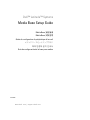 1
1
-
 2
2
-
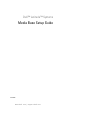 3
3
-
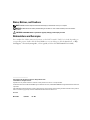 4
4
-
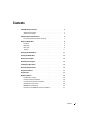 5
5
-
 6
6
-
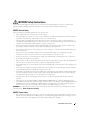 7
7
-
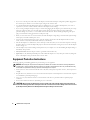 8
8
-
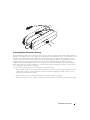 9
9
-
 10
10
-
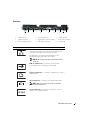 11
11
-
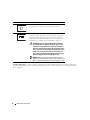 12
12
-
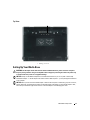 13
13
-
 14
14
-
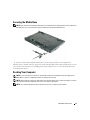 15
15
-
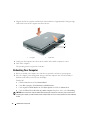 16
16
-
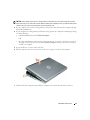 17
17
-
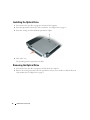 18
18
-
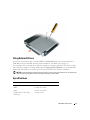 19
19
-
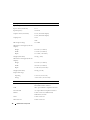 20
20
-
 21
21
-
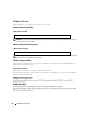 22
22
-
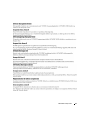 23
23
-
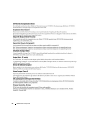 24
24
-
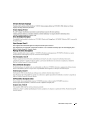 25
25
-
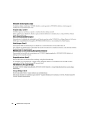 26
26
-
 27
27
-
 28
28
-
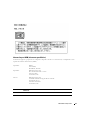 29
29
-
 30
30
-
 31
31
-
 32
32
-
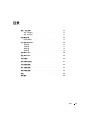 33
33
-
 34
34
-
 35
35
-
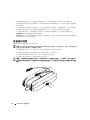 36
36
-
 37
37
-
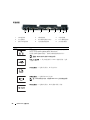 38
38
-
 39
39
-
 40
40
-
 41
41
-
 42
42
-
 43
43
-
 44
44
-
 45
45
-
 46
46
-
 47
47
-
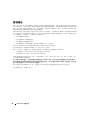 48
48
-
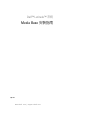 49
49
-
 50
50
-
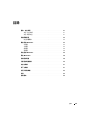 51
51
-
 52
52
-
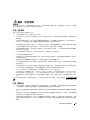 53
53
-
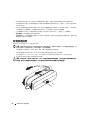 54
54
-
 55
55
-
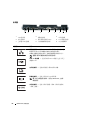 56
56
-
 57
57
-
 58
58
-
 59
59
-
 60
60
-
 61
61
-
 62
62
-
 63
63
-
 64
64
-
 65
65
-
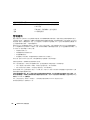 66
66
-
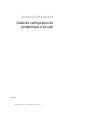 67
67
-
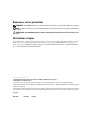 68
68
-
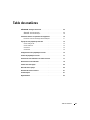 69
69
-
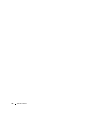 70
70
-
 71
71
-
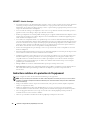 72
72
-
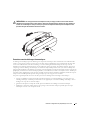 73
73
-
 74
74
-
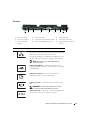 75
75
-
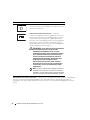 76
76
-
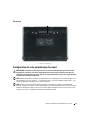 77
77
-
 78
78
-
 79
79
-
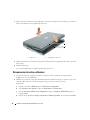 80
80
-
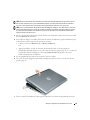 81
81
-
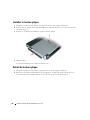 82
82
-
 83
83
-
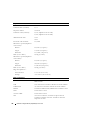 84
84
-
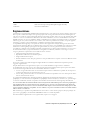 85
85
-
 86
86
-
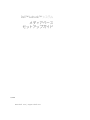 87
87
-
 88
88
-
 89
89
-
 90
90
-
 91
91
-
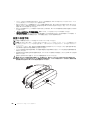 92
92
-
 93
93
-
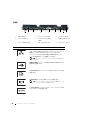 94
94
-
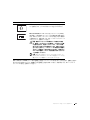 95
95
-
 96
96
-
 97
97
-
 98
98
-
 99
99
-
 100
100
-
 101
101
-
 102
102
-
 103
103
-
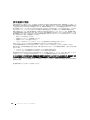 104
104
-
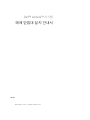 105
105
-
 106
106
-
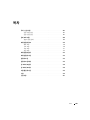 107
107
-
 108
108
-
 109
109
-
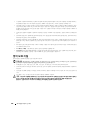 110
110
-
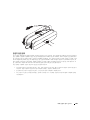 111
111
-
 112
112
-
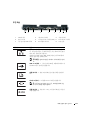 113
113
-
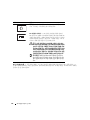 114
114
-
 115
115
-
 116
116
-
 117
117
-
 118
118
-
 119
119
-
 120
120
-
 121
121
-
 122
122
-
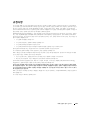 123
123
-
 124
124
-
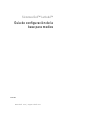 125
125
-
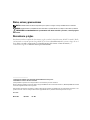 126
126
-
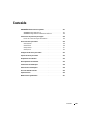 127
127
-
 128
128
-
 129
129
-
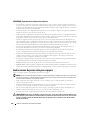 130
130
-
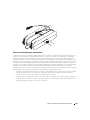 131
131
-
 132
132
-
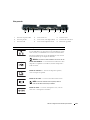 133
133
-
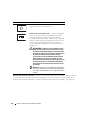 134
134
-
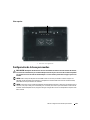 135
135
-
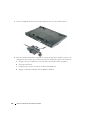 136
136
-
 137
137
-
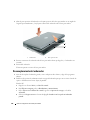 138
138
-
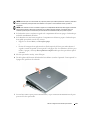 139
139
-
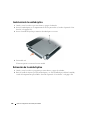 140
140
-
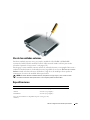 141
141
-
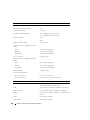 142
142
-
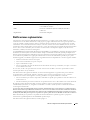 143
143
-
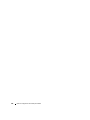 144
144
-
 145
145
-
 146
146
-
 147
147
-
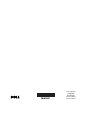 148
148
Dell Model PR09S Manuel utilisateur
- Catégorie
- Mini PC
- Taper
- Manuel utilisateur
dans d''autres langues
- English: Dell Model PR09S User manual
- español: Dell Model PR09S Manual de usuario
- 日本語: Dell Model PR09S ユーザーマニュアル